Внешняя печатная форма в обычном приложении
Теперь рассмотрим создание внешней печатной формы в обычном приложении — создадим печатную форму для документа «Приходный кассовый ордер» (Бухгалтерия предприятия, редакция 2.0). Несмотря на то, что задача та же, решается она по другому.
Создание
Внешняя печатная форма в обычном приложении — это внешняя обработка, в которой имеется реквизит «СсылкаНаОбъект» произвольного типа, в который будет передана ссылка на объект, для которого требуется выполнить печать, и экспортной функции Печать() в модуле объекта, которая вызывается без параметров и возвращает табличный документ.
Кроме этого может присутствовать реквизит «ДополнительныеПараметры» произвольного типа, через который, в виде структуры, будут передаваться дополнительные параметры примитивного типа.
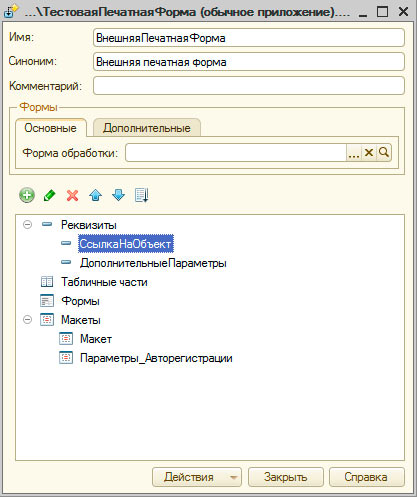 Внешняя печатная форма в обычном приложении
Внешняя печатная форма в обычном приложении
Также во внешней печатной форме может присутствовать макет с названием «Параметры_Авторегистрации» в первой колонке которого можно перечислить объекты метаданных, к которым принадлежит печатная форма. Используется этот макет для автоматического заполнения принадлежности печатной формы.
 Параметры_Авторегистрации
Параметры_Авторегистрации
Такой же макет (но с указанием табличной части) используется во внешних обработках табличных частей, о которых имеется отдельная статья.
Пример реализации функции Печать():
Функция Печать() Экспорт
ТабДок = Новый ТабличныйДокумент;
Макет = ЭтотОбъект.ПолучитьМакет(«Макет»);
ОбластьСтрока = Макет.ПолучитьОбласть(«Строка»);
ОбластьСтрока.Параметры.Документ = СсылкаНаОбъект;
ТабДок.Вывести(ОбластьСтрока);
//обращение к дополнительным параметрам рекомендуется снабдить
//соответствующими проверками
Если ЗначениеЗаполнено(ДополнительныеПараметры) Тогда
Если ДополнительныеПараметры.Свойство(«ТестПараметр») Тогда
ОбластьСтрока.Параметры.Документ = ДополнительныеПараметры.ТестПараметр;
ТабДок.Вывести(ОбластьСтрока);
КонецЕсли;
КонецЕсли;
Возврат ТабДок;
КонецФункции
|
1 2 3 4 5 6 7 8 9 10 11 12 13 14 15 16 17 18 19 20 21 22 |
Функция Печать() Экспорт
ТабДок = Новый ТабличныйДокумент; Макет = ЭтотОбъект.ПолучитьМакет(«Макет»); ОбластьСтрока.Параметры.Документ = СсылкаНаОбъект; //обращение к дополнительным параметрам рекомендуется снабдить Возврат ТабДок; КонецФункции |
Подключение
Подключим нашу внешнюю печатную форму на примере «Бухгалтерии предприятия, редакция 2.0».
Основные этапы:
- Открываем справочник внешних печатных форм (Сервис->Дополнительные отчеты и обработки->Дополнительные внешние печатные формы);
- Добавляем новый элемент справочника и указываем файл печатной формы;
- Записываем элемент.
- (Необязательно) Меняем имеющиеся настройки — представления, отборы, дополнительные параметры и прочее.
На этом все, надеюсь, что эта статья была Вам полезна.
Формы первичных документов
Когда-то первичные документы нужно было оформлять только по формам, которые разработал Госкомстат. Но с 2013 года для коммерческих организаций такого требования нет, за некоторыми исключениями, о которых расскажем ниже. Компании сами могут разработать формы документов и закрепить их в учётной политике.
На практике многие организации и предприниматели продолжают использовать унифицированные формы, при необходимости дорабатывая их под себя: удаляют ненужные поля или добавляют новые.
Даже самостоятельно разработанные или доработанные формы должны содержать обязательные реквизиты, перечисленные в пункте 2 статьи 9 закона о бухучёте:
- наименование документа;
- дата составления;
- наименование организации, от имени которой составлен документ;
- содержание факта хозяйственной жизни;
- измерители в натуральном и денежном выражении — рубли и, например, штуки;
- наименование должностей лиц, ответственных за совершение операции и правильность её оформления;
- личные подписи этих лиц с расшифровкой.
Для некоторых документов законами могут быть предусмотрены другие обязательные реквизиты, которые не упомянуты в законе о бухучёте. При разработке таких документов придется учитывать специальные требования. Например, в отношении путевого листа.
Все формы первичных документов, которые использует организация, должны быть закреплены в учётной политике и применяться, как минимум, год — до утверждения новой политики.
Первичка не обязательно должна быть бумажной. Закон 402-ФЗ разрешает составлять первичные учётные документы в электронном виде и подписывать их электронной подписью. Если это двусторонний или многосторонний первичный документ, то обе стороны сделки должны его подписать электронной подписью. Замена подписи одной из сторон на собственноручную в таком случае недопустима (письмо ФНС России № ЕД-4-15/7760 от 23 апреля 2018 г.). То есть если вы подписали накладную электронной подписью, то же самое должен сделать и ваш контрагент. Если у кого-то нет такой возможности, придётся по старинке оформлять бумажный документ.
Если оформляете первичку на бумаге, подписи должны быть строго «живыми». Подписывать нужно ручкой с чернилами синего, фиолетового или чёрного цвета. Факсимиле использовать нельзя (письмо Минфина № 03-01-10/8-404 от 26 октября 2005 г.).
Офсетная печать бланков
Офсетная печать бланков обязательно заинтересует бизнесменов, которые пекутся о хорошем имени своей компании — ведь фирменные бланки показывают высокий статус компании. Бланки вместе с визитками и конвертами являются показателем надежности и серьезности ваших намерений в бизнесе. Они широко используется для деловой переписки и оформления договоров.
Обычно при заказе выбираются цвета в зависимости от целей использования:
- черно-белые бланки — для внутренней документации;
- цветные — для внешней корреспонденции.
Также на отношение к вам может повлиять качество, используемой при печати, бумаги. Дорогая или дизайнерская бумага позволит вам выгодно выделиться на фоне других компаний, вызывая уважение. Если руководитель не поскупился на поддержание хорошего имени, значит ему важен его бизнес. Качественная офсетная печать позволяет наносить на бланки графические рисунки любой сложности. Даже сложные логотипы будут хорошо смотреться на обычной бумаге.
Использование красок хорошего качества способствует их быстрому высыханию (запечатыванию), что сохраняет внешний вид бланка после того, как он пройдет через принтер. Цвета и контуры не смазываются, четкость рисунка не утрачивается.
Воспользуйтесь услугой офсетной печати бланков в типографии «АльфаСтайлС» и получите способность вызывать уважение и доверие у партнеров и клиентов.
Ремарка:
В разных долях целлюлозу добавляют во все виды бумаг. Например для полиграфиста наименование «офсет № 1» или «типорафка №2» говорят сами за себя. Понятие «бумага №1» подразумевает, что она изготовлена на основе чистоцеллюлозных волокон без добавок.
Однако позднее это понятие чуточку расширилось и стало, как в рекламе, «понятием со звёздочкой». Теперь оно подразумевает, что в состав этой бумаги включено до 10% древесной массы. В основном «бумагу №1» выпускают в качестве офсетной или писчей.
Всё по тому же ГОСТу в составе «бумаги № 2» должно быть 80-50% целлюлозы и лишь 20-30% древесной массы. Однако сейчас её бадяжат так, что в ней может быть и до 75% древесной массы и лишь 25% целлюлозы.
Теперь всё понятно? Расходимся. Ага, щаз. О том, что значат все эти и многие другие характеристики, я рассказывал в отдельной статье, посвящённой офисной бумаге.
Пока я писал продолжение статьи, понял, что нужно хотя бы поверхностное понимание того, как сейчас делают бумагу. А иначе от следующих материалов у вас случится заворот мозгов. Продолжение не за горами, честно.
Способы печати бланков
Бланки используются в любых учреждениях. Кроме корпоративного сектора, они нужны и в государственных организациях, учебных заведениях. Изготовление аттестатов также требует наличия стандартного образца. Среди основных функций однотипных бланков:
- Создание целостного образа компании, ее фирменного стиля, положительного впечатления для клиента.
- Стандартизация документооборота.
- Наличие готовых для заполнения образцов документов, справок, заявлений в любое время.
- Препятствование копированию и усложнение подделывания документов.
- Другие цели.
На них можно указать не только данные, необходимые для заполнения, или вопросы, но и разместить информацию о компании, ее контакты. Такой бланк, выданный клиенту, будет дополнительно выполнять функцию визитки.
Назначение влияет не только на то, каким будет их дизайн, но и на метод печати. Бланки печатаются на разной бумаге. Например, стандартной бумагой для офсетной печати корпоративных бланков является офисная бумага 80-90 г/м2. Аттестаты печатают на более плотной бумаге. Она может быть ламинированной, покрываться пластиком или защищаться от внешних воздействий другими способами.
Метод офсетной печати позволяет получить высокое качество при изготовлении большинства видов бланков. Он поддерживает как монохромную, так и полноцветную печать. При этом стоимость копий остается доступной.
У нас можно заказать бланки с любым дизайном. «АльфаСтайлсС» предлагает качественную печать по шаблону заказчика. Если у вас нет определенного фирменного стиля или шаблона, наши дизайнеры смогут разработать оформление, соответствующее имиджу компании и вашим требованиям.
При необходимости может быть выполнена срочная печать как малых, так и больших тиражей.
Изготовление форм офсетной печати
Рис.1. CtP. Выход готовой формы.
Рис. 1. CtP. Выход готовой печатной формы после гуммирования.
Для изготовления формы офсетной печати пластина покрывается светочувствительным слоем и засвечивается
через фотоформу, используемую в качестве шаблона на копировальной раме. Фотоформа выводится на специальных устройствах,
получивших название ФотоНаборный Автомат (ФНА). Суть его работы заключается в том, что лазерная головка высокого
разрешения
(2400–3200 ppi) наносит нужный рисунок на светочувствительный материал (схожий по своим свойствам с чёрно-белой плёнкой высокой контрастности),
затем фотоформа проявляется, закрепляется, моется и сушится. Однако, в настоящее время, для получения форм офсетной печати широко распространилась
технология, где аппарат с лазерной головкой наносит рисунок непосредственно на пластину, тем самым устраняя посредника в виде копировальной рамы.
Такие аппараты получили название C-t-P (computer-to-plate). Затем экспонированную пластину подвергают химическому или
электролитическому травлению, в результате которого участки, играющие роль печатающих элементов, приобретают свойство гидрофобности
(отталкивают увлажнитель и смачиваются краской), а участки, соответствующие пробельным элементам, становятся гидрофильными
(смачиваются увлажнителем и отталкивают краску). При попадании на такую, предварительно увлажненную форму, краска задерживается лишь на печатающих элементах.
Что делать при утере документов
Нужно расследовать причины пропажи и найти либо восстановить документы. Для расследования назначают специальную комиссию. Если нужно — с участием госорганов. По результатам расследования составляют акт.
Если документы не нашлись, нужно отправить письменные запросы контрагентам, банкам и налоговой инспекции на предоставление дубликатов.
Если какую-то часть документов восстановить невозможно, нужно составить акт об этом и указать причины.
Всю документацию, подтверждающую расследование и работу по восстановлению документов, нужно сохранить. Это акты, запросы, переписка и т.д.
Как происходит офсетная печать?
Печать
| При офсетной печати краска попадает на бумагу, проходя как минимум два вала — один из них называется валом с формой, а другой — офсетным валом. Печатная форма — это пластина с фоточувствительным покрытием. Затем на форму наносится изображение. После экспонирования и проявки засвеченные части формы начинают притягивать воду и отталкивать любую маслянистую субстанцию, в частности краску. Такие части называются гидрофильными и (реже) олеофобными. Оставшиеся (незасвеченные) части форм начинают, наоборот, отталкивать воду и притягивать краску. Они, в свою очередь, называются гидрофобными или олеофильными.
Таким образом краска переносится исключительно на гидрофобные части формы, формируя буквы и изображения. При каждом повороте с помощью системы увлажняющих валиков вал с печатной формой омывается водой, затем через систему красочных валиков на его гидрофобные части наносится краска. Изображение переносится с вала с печатной формой на офсетный вал, а оттуда — на бумагу. Офсетный вал способствует меньшему износу форм и большей ровности краски. |
Перенос изображения на печатную форму
Существует несколько технологий переноса изображения на печатную форму. Среди них технология computer-to-plate или CTP, с помощью которой изображение напрямую переносится на печатную форму с помощью плейтсеттера. В традиционной печати изображение переносится с фотоформ, которые, в свою очередь, могут быть изготовлены цифровым способом, с помощью технологии computer-to-film или CTF, или вручную с помощью фотонабора.
Печать цветных изображений
Офсетная печать позволяет напечатать изображение только одного цвета — цвета краски, находящегося в красочном валике. Поэтому чтобы напечатать цветное изображение, необходимо сделать несколько прогонов на однокрасочной офсетной машине или печатать на многокрасочной печатной машине. Для офсетной печати необходимо разложить изображение на необходимые цветовые составляющие, например CMYK или PANTONE.
Чтобы нанести определенный набор цветов изготавливается набор печатных форм. Эти пластины либо устанавливаются поочерёдно в машину с одним набором валов, либо одновременно в машину с несколькими наборами валов. Каждая пропечатка называется прогоном, поэтому в однокрасочной машине прогонов будет столько, сколько печатается красок, а в многокрасочной машине прогон может быть один или более, в зависимости от необходимого количества печатаемых цветов.
Для обеспечения точной цветопередачи при печати используются системы контроля, основанные на денситометрии, колориметрии, а также цветопроба.
Процесс закрепления краски
После переноса изображения на бумагу, нанесения всех красок, включая дополнительные, а также лакирования, бумагу необходимо высушить — для того, чтобы избежать смазывания краски. В листовой печати закрепление краски происходит впитыванием ее в бумагу и оксидированием (полимеризацией) на воздухе. С этим связано еще одно преимущество спиртовых добавок к увлажняющему раствору — они ускоряют процесс высыхания оттиска. В зависимости от используемой краски и бумаги, а также от того, используется ли специальный подогрев помещения, закрепление краски в листовой печати может составлять от нескольких часов и до нескольких суток.
В рулонной печати производственный процесс обычно включает прохождение бумаги через несколько сушилок. Затем несколько валиков охлаждают бумагу и закрепляют краску. Без этой завершающей операции краска оставалась бы на ваших пальцах. В газетных машинах сушка не применяется, поэтому пальцы чернеют после чтения нескольких страниц газеты.
После того, как страницы отпечатаны и высушены, а краски скрепились, оттиски проходят послепечатную обработку — резку, фальцовку, клеевое или швейное скрепление, — превращаясь в готовую продукцию.
Карточка печатной формы
Поля:
Владелец
- Владелец печатной формы — объект конфигурации, из которого будет доступна печатная форма. Это может быть документ, справочник, журнал, отчет или категория объектов (например, «Документы», «Расписание», «Планы счетов»). После выбора объекта-владельца его параметрами заполняется закладка . Из формы этого объекта в программе при нажатии на кнопку Печать будет вызываться данная печатная форма: она будет в списке предлагаемых печатных форм. Владельца можно установить только одного, нельзя установить несколько владельцев печатной формы.
Наименование
- Название печатной формы.
Тип
-
Тип макета печатной формы. В этом поле тип только отображается. Определение типа макета происходит следующим образом:
- по умолчанию тип MXL;
- макет типа DOC может быть только путем его в печатную форму.
Кнопки:
Выгрузить
- Выгрузить макет печатной формы и настройки печати в файл.
Загрузить
- Загрузить макет печатной формы и настройки печати для формы из файла. Нажмите эту кнопку и выберите файл. В печатную форму, с которой вы работаете, загрузится макет и для нее установятся записанные в файле настройки.
Изменить макет
- Изменить макет печатной формы. При создании печатной формы — создать макет. По умолчанию при создании печатной формы всегда создается макет в формате MXL. Макет в формате MXL откроется на новой закладке в программе 1С, макет в форме DOC откроется в программе Microsoft Word, и в него можно внести изменения.
Очистить макет
- Удалить все содержимое макета формы. Это нужно, чтобы затем полностью заново написать весь макет.
Закладка Параметры
На закладке находятся списки разных параметров, которые можно использовать для заполнения макета — вставлять их в него.
Закладка заполняется параметрами объекта-владельца печатной формы.
Дополнительные параметры
Здесь можно создать дополнительные параметры в соответствии с правилами, описанными внизу на закладке.
Дополнительные параметры можно запрограммировать, скомпановать из параметров, отображаемых на закладках Основные, Доступные и Тест значений, с помощью средств и способов программирования в 1С.
Поддерживаются вычисляемые параметры. Можно использовать функции, не требующие внешнего контекста (например: яъАдминка.ОрганизацияСеанса()). Доступен вывод в печатную форму табличных документов, например, результатов отчетов.
С помощью дополнительных параметров можно получать значения, которые не выводятся основными, доступными и тестовыми параметрами. Дополнительные параметры можно вставлять в макет печатной формы и таким образом выводить их значения на печатную форму.
Это общие параметры одинаковые для всех печатных форм, независимо от владельца.
Тест значений
На этой закладке после выбора владельца печатной формы в поле Объект можно выбрать конкретный элемент объекта-владельца из программы с конкретными значениями и в таблице отобразятся все его параметры со своими значениями.
Это очень удобно: сразу видно у какого параметра какое значение. Список параметров здесь больше, чем на закладке Основные параметры.
Названия параметров с этой закладки также можно использовать в макете.
При выборе тестового элемента обратите внимание на значения переменных списка, например, на период, чтобы в списке отобразились нужные элементы:
Закладка Настройки печати
На этой закладке можно установить параметры страницы при печати (ориентация страницы, ширина полей, масштаб).
Только просмотр
- Право на просмотр или изменение печатной формы. Если опция включена (поставлена галочка), значит печатная форма будет доступна пользователям только для просмотра. Если выключена (галочка не стоит) — печатную форму можно изменять.
Отображать сетку
- Отображать или нет сетку на печатной форме. Сетка не выводится на печать.
Сохранять порядок страниц
- Имеет смысл при печати нескольких многостраничных документов.
- При включенной опции сначала будут напечатаны все первые страницы, потом все вторые и т.д.
- При выключенной опции документы будут печататься один за другим: сначала весь первый документ из очереди на печать, потом полностью второй документ, потом третий и т.д.
Имя файла
- Выражение, указанное в этом поле, будет являться заголовком окна печатной формы и имя файла для сохранения этой печатной формы в файл MXL или DOC в зависимости от типа макета.
Закладка Области печати
- Позволяет настроить отображение областей печатной формы по условию. Например, можно отключить отображение ненужной колонки или области.
Печатная форма документа «закрытия кассы»
Документ «Закрытие кассы» предназначен для пересчета и сверки денежных средств в кассе «по учету» с фактическим остатком. Этот документ рекомендуется создавать кассирам (менеджерам) турагентств на конец дня, в документ попадают все платежи с последнего закрытия кассы и рассчитывается остаток в кассе. Сравнивая этот остаток с фактом можно проверить правильность получения/расхода денег за прошедший период. Документ помогает передавать кассу от менеджера к менеджеру и вести промежуточный аудит денежных средств в кассе.
Печатная форма документ закрытия кассы позволяет приложить к пересчитанным деньгам бумажный бланк с указанием детализации, за какие операции приняты или потрачены деньги и каков остаток денег.
Примеры областей применения
Финансовая сфера
- Создание отчетов по финансовому состоянию компании для инвесторов
- Подготовка документов для налоговых органов
- Печать счетов и квитанций для клиентов
- Выписка бухгалтерских документов для бизнес-анализа
Медицинская сфера
- Печать рецептов и справок для пациентов
- Создание различных формуляров для медицинских учреждений
- Подготовка медицинских карт и историй болезни
- Печать документов для страховых компаний
Юридическая сфера
- Печать договоров и соглашений между сторонами
- Создание заявлений и исковых заявлений для судов
- Подготовка юридических документов для регистрации бизнеса
- Печать сопроводительных документов при заключении сделок
Образовательная сфера
- Печать учебных материалов для студентов и преподавателей
- Создание бланков для проведения экзаменов и тестирования
- Подготовка документов для учебных заведений
- Печать сертификатов и дипломов об окончании курсов и образовательных программ
Торговля и розничная сфера
- Печать этикеток и ценников для товаров и товарных групп
- Создание чеков и квитанций в кассовом аппарате
- Подготовка договоров и контрактов с поставщиками
- Печать рекламных материалов и буклетов для клиентов
Основные формы финансов
Основные формы финансов организации состоят из различных процедур и документов, необходимых для эффективного управления финансами. В этом разделе мы рассмотрим основные формы финансов, которые используются в современной практике.
1. Аудит
Аудит является одной из важнейших форм финансовой деятельности. Он представляет собой систематическое и независимое исследование финансовой отчетности, целями которого являются проверка достоверности финансовой информации, выявление ошибок и мошенничества, а также оценка внутреннего контроля. Аудит выполняется специалистами, используя различные методы, техники и инструменты.
2. Отчетность
Отчетность является неотъемлемой частью финансовой деятельности организации. Она включает в себя подготовку и представление финансовых отчетов, которые отражают финансовое состояние, результаты деятельности и изменения в финансовом положении организации за определенный период. Отчетность включает в себя бухгалтерскую, налоговую и статистическую отчетность.
Бухгалтерская отчетность представляет собой совокупность финансовых документов, включающих баланс, отчет о финансовых результатах, отчет о движении денежных средств и примечания к ним. Налоговая отчетность используется для учета налоговых обязательств перед государством. Статистическая отчетность служит для предоставления информации о деятельности организации в национальные статистические органы.
3. Бухгалтерия
Бухгалтерия играет важную роль в финансовой деятельности организации. Она отвечает за учет и отражение финансовых операций, составление и анализ финансовой отчетности, а также соблюдение налоговых и финансовых законов и нормативов. Бухгалтерия включает в себя такие процессы, как учет расходов и доходов, контроль за движением денежных средств, подготовка налоговой отчетности и другие.
Бухгалтерия использует различные методы и системы учета, такие как однолицевой учет, двухлистовой учет, сальдо и т. д. Она также может применять автоматизированные бухгалтерские системы, которые упрощают процессы учета и анализа.
Основные функции бухгалтерии включают учет финансовых операций, составление финансовой отчетности, контроль над исполнением бюджета, анализ финансовых показателей и подготовку отчетов для внутренних и внешних пользователей. Бухгалтерия обеспечивает контроль и прозрачность в финансовой деятельности организации.
4. Финансовое финансирование
Финансовое финансирование является важным инструментом для обеспечения финансовой устойчивости и развития организации. Оно включает в себя получение и использование финансовых ресурсов, таких как кредиты, займы, инвестиции и другие формы капитала.
Финансовое финансирование может быть внутренним или внешним. Внутреннее финансирование включает использование собственных средств организации, таких как накопления, прибыль или отчуждение активов. Внешнее финансирование включает привлечение капитала от внешних источников, таких как банки, инвесторы, государственные учреждения.
Финансовое финансирование имеет свои достоинства и недостатки. При правильном использовании оно может способствовать росту и развитию организации, но при неудачном использовании может привести к финансовым проблемам и задолженностям.
Типографская печать (печать с формы)
Существуют три вида типографской печати: высокая, глубокая и плоская.
Высокая печать это просто. Возьмите любой штемпель и убедитесь в этом сами краска наносится на выступающие элементы формы. Восходит к первопечатнику И. Федорову. Применяется для печати текстов и сплошных (нерастрированных) изображений (книги, бланки и т.п.). Интенсивность цвета никак не регулируется.
Глубокая печать. Происходит от гравюры. Краска счищается с формы и остается лишь в углублениях. Интенсивность цвета зависит от толщины слоя прозрачной краски, в свою очередь зависящей от глубины углублений. Применялась для печати цветных высококачественных художественных изданий (альбомов и т.п.), сейчас заглохла из-за сложностей в технологии. Где-то я читал, что глубокую печать пытаются возродить на основе современных материалов и технологий, так что она может опять стать актуальной (иначе я бы не стал о ней рассказывать).
Плоская печать самый актуальный на сегодняшний день вид печати. Происходит от литографии. Маслянистая краска прилипает к гидрофобным участкам предварительно увлажненной печатной формы. Интенсивность цвета регулируется размером растровых точек, образующих изображение. В современных машинах краска наносится на бумагу не непосредственно с формы, а с промежуточного офсетного вала, поэтому такой процесс называется офсетной печатью. Ниже я, как мог, изобразил принципиальную схему офсетной машины.
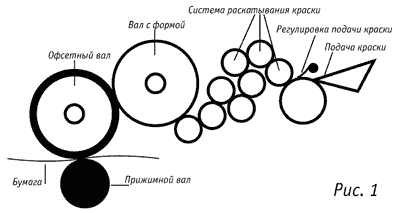
Форма представляет собой металлическую (обычно алюминиевую) пластину со светочувствительным слоем. После эспонирования и проявки засвеченные участки становятся гидрофильными (смачиваются водой), а незасвеченные гидрофобными (не смачиваются водой). Форму натягивают на формный вал печатной машины, с одной стороны она соприкасается с системой подачи и раскатки краски, с другой с офсетным валом.
Где-то
У вас может возникнуть вопрос: а на фига вообще нужен этот офсетный вал? Отвечаю: офсетный вал нужен для уменьшения износа форм. Бумага, оказывается, обладает нехилыми абразивными свойствами, и формы раньше приходилось делать прочными и дорогими, а резиновый вал позволяет применять дешевые материалы для форм (в последнее время все больше используют полиэстеровые).
Далее. Как вы уже догадались, вся эта конструкция позволяет наносить только одну краску за один прогон. Как же делается многоцветная печать? Двумя путями. Первый несколько прогонов. Некоторые даже так и поступают. Никогда не печатайте полноцвет у таких людей! Даже если вам расскажут об асе-печатнике, который все что угодно на всем подряд напечатать может. Я неоднократно пробовал. Качество ВСЕГДА ниже среднего, поскольку печатник почти до конца не видит результирующего цвета, а только смутно догадывается на основе усреднения своего богатого опыта. Второй путь соединить вместе несколько нарисованых выше механизмов. Совокупность этих секций, объединенных общей станиной и общим бумагоподающим механизмом, называется многокрасочной машиной. На такой машине (минимум 4-х секционной) вы получаете полноцветное изображение за один прогон, и можно успеть отрегулировать машину до того момента, когда весь тираж уйдет в брак.
Мне кажется, еще не поздно будет определиться наконец с понятиями цветности. Достопочтенные! Изображение, отпечатанное одной краской, называется одноцветным, а печать его однокрасочной. Изображение, отпечатанное триадой, и только оно, называется полноцветным. Все остальные называются двух-,трех-, … и многоцветными.
Что такое триада? Триада это система красок, состоящая, как ни странно, из четырех цветов, и предназначенная специально для получения полноцветных изображений. Подробно я остановлюсь на этом в разделе «Основы цвета», а пока запомните, что эта система называется еще и CMYK («цмык» на профессиональной фене, ГПЖЧ на языке вымирающего советского стандарта), и состоит из следующих цветов:
-
Cyan (циан) краска ярко-голубого цвета
- Magenta (маджента) пурпурно-розовая
-
Yellow (желтый) просто желтая
-
Black (черный) просто черная. Почему в аббревиатуре обозначается К? Не спрашивайте. Я не знаю.
Любое полноцветное устройство печатает красками CMYK (или триадой).
Входящие документы
В 1С: Документооборот входящие документы — это документы, поступающие в компанию от внешних контрагентов.
Для удобства работы с входящими документами в системе предусмотрены следующие функции:
Регистрация входящих документов.
После поступления входящего документа в компанию, его необходимо зарегистрировать в системе. В 1С: Документооборот существует функция «Регистрация входящих документов», которая позволяет создать новый документ и заполнить его основные атрибуты, такие как дата, номер, контрагент.
Электронное хранение входящих документов.
Все зарегистрированные входящие документы хранятся в электронном виде в системе. Причём сохраняется не только текст документа, но и все его приложения и вложения. Это позволяет удобно работать с документами, не тратя время на поиск бумажной версии.
Поиск и фильтрация входящих документов.
В программе существует возможность поиска и фильтрации входящих документов по различным параметрам, таким как дата, номер, контрагент. Это позволяет быстро находить нужный документ и ускоряет процесс работы с документами.
Контроль сроков исполнения.
Можно настроить автоматическое оповещение о сроках исполнения входящих документов. Например, если в документе указан срок оплаты, система может автоматически оповестить ответственного сотрудника за день или за несколько дней до наступления срока.
Работа с приложениями и вложениями.
Можно работать не только с основным текстом документа, но и с приложениями и вложениями. Например, можно просмотреть приложенный к документу файл, отредактировать его или сохранить в системе в качестве отдельного документа.
Входящие документы в 1С: Документооборот позволяют эффективно управлять документооборотом в компании, ускорять процесс работы с документами и контролировать сроки исполнения.
Можно зарегистрировать и обрабатывать различные виды входящих документов:
Письма и сообщения электронной почты.
Импортировать входящие письма и сообщения из различных почтовых клиентов (Microsoft Outlook или Gmail). После импорта письма файлы автоматически регистрируются в системе и становятся доступными для просмотра и обработки.
Счета и счета-фактуры.
Входящие счета и счета-фактуры от внешних контрагентов можно также зарегистрировать в системе и обработать, провести в учетную систему и оплатить.
Заказы и заявки.
Входящие заказы или заявки можно зарегистрировать в системе и обработать, принять решение о выполнении заказа или направить заявку на нужное подразделение компании.
Договоры и дополнительные соглашения.
Входящие договоры и дополнительные соглашения с контрагентами можно зарегистрировать в системе и хранить в электронном виде.
Акты выполненных работ или оказанных услуг.
Поступающие акты выполненных работ или оказанных услуг можно зарегистрировать в системе и обработать, подтвердить факт выполнения работ или оказания услуг.
Это не полный список видов входящих документов в 1С: Документооборот, но он демонстрирует широкий спектр возможностей системы для управления документооборотом компании.
Цех офсетной печати
Комплект готовых печатных форм попадает в цех офсетной печати. Понятие комплекта форм офсетной печати связано с принципом получения
полноцветного изображения в полиграфии. Этот принцип связан с применением в офсетной полиграфии цветовой модели CMYK.
Иными словами, для получения полноцветного изображения в офсетной печати используются 3-и базовых цвета и вспомогательный чёрный. По этой причине
совокупность полиграфических красок называют триадой. Таким образом, каждая печатная форма в офсетной печати
отвечает за свой цвет. Порядок наложения красок в офсетной печати не случаен и носит обоснованный характер.
В настоящий момент, широко распространен порядок наложения красок, закреплённый в международном стандарте :
чёрная→синяя→пурпурная→жёлтая. Этот порядок обусловлен плотностями красок и, соответственно, толщиной красочного слоя
наносимый на запечатываемую поверхность. В офсетной печати чёрная краска самая плотная и, соответсвенно, красочный слой из неё самый тонкий.
Следует отметить, что офсетная печать, в отличии от цифровой, позволяет применять дополнительные цвета, называемые пантонами
(pantone). А также, в качестве запечатываемого материала использовать дизайнерские бумаги.
Заключение
Как правило, просто оборудование — решение. И это решение должно отвечать определенным поставленным задачам. Это может быть, например, снижение производственных затрат, повышение качества продукции, увеличение производительности и т.д. При этом, естественно, должна учитываться специфика конкретной типографии — тиражность, требуемое качество, используемые краски и т.д. На другой чаше весов находится цена этого решения. Теоретически нет сомнений, что за Computer — to — Plate будущее. Развитие любой технологии, и печать не исключение, неизбежно ведет к ее автоматизации, минимизации ручного труда. В перспективе любая технология стремится к сокращению производственного цикла до одной ступени. Однако до тех пор, пока технология печати не достигла такого уровня развития, потенциальным потребителям приходится взвешивать множество за и против.
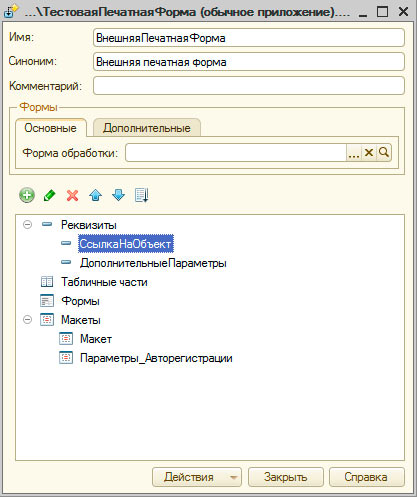









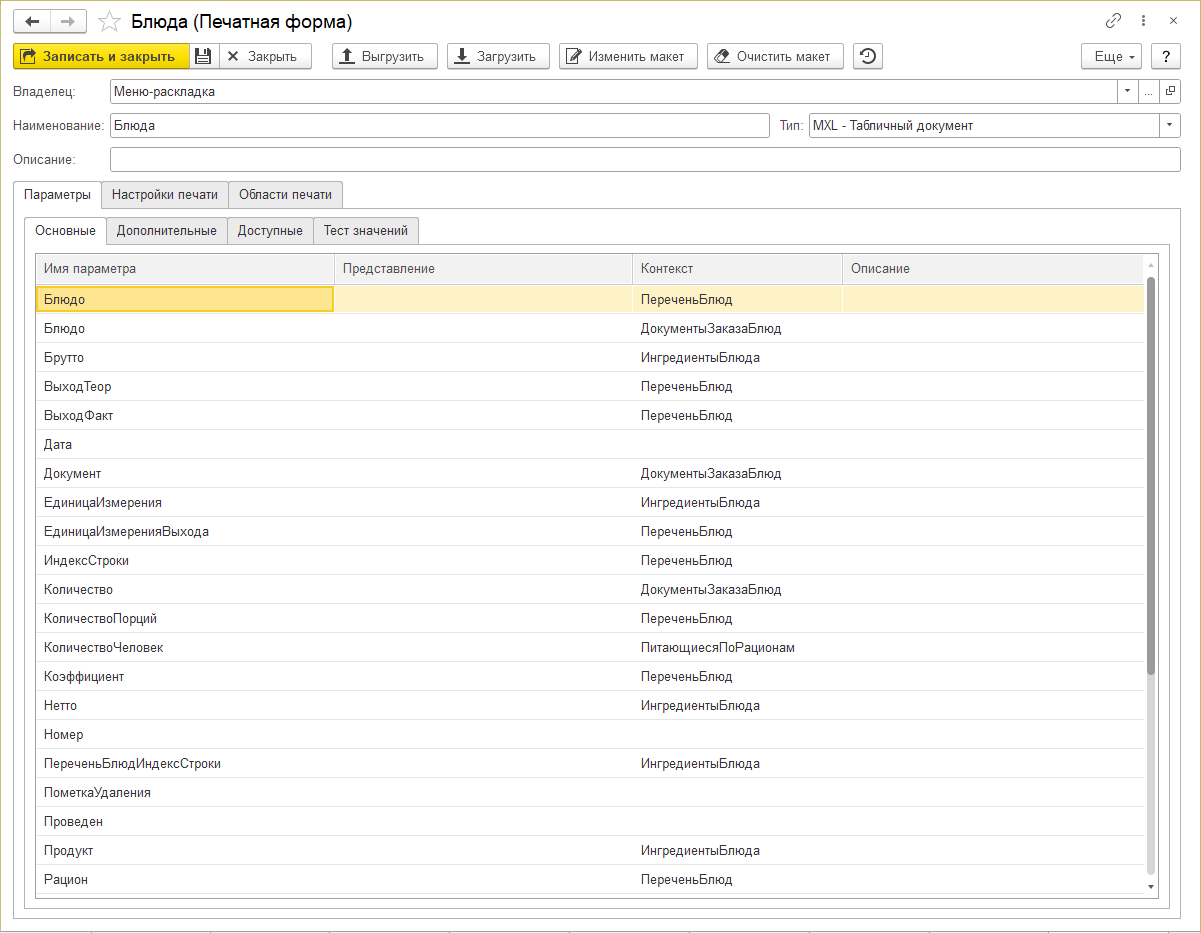
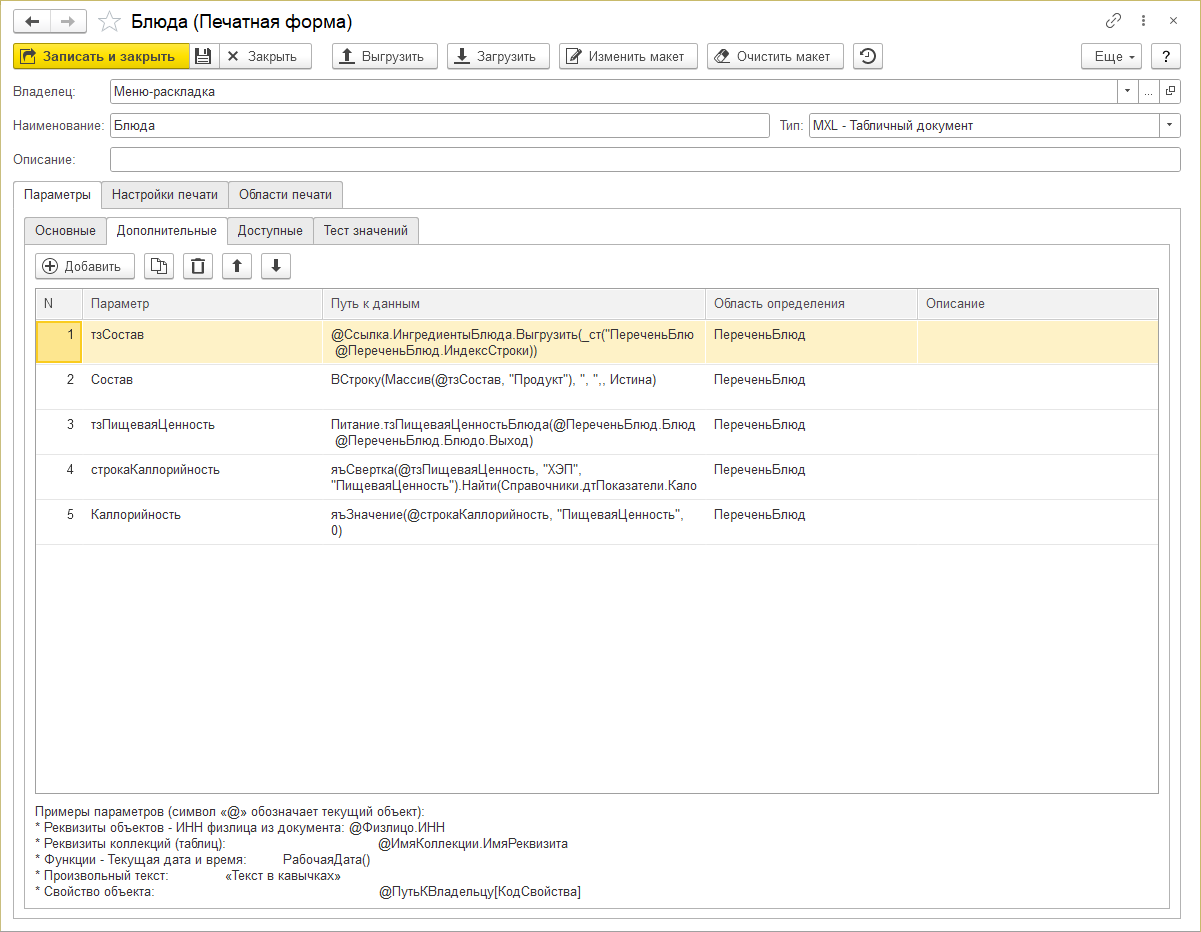
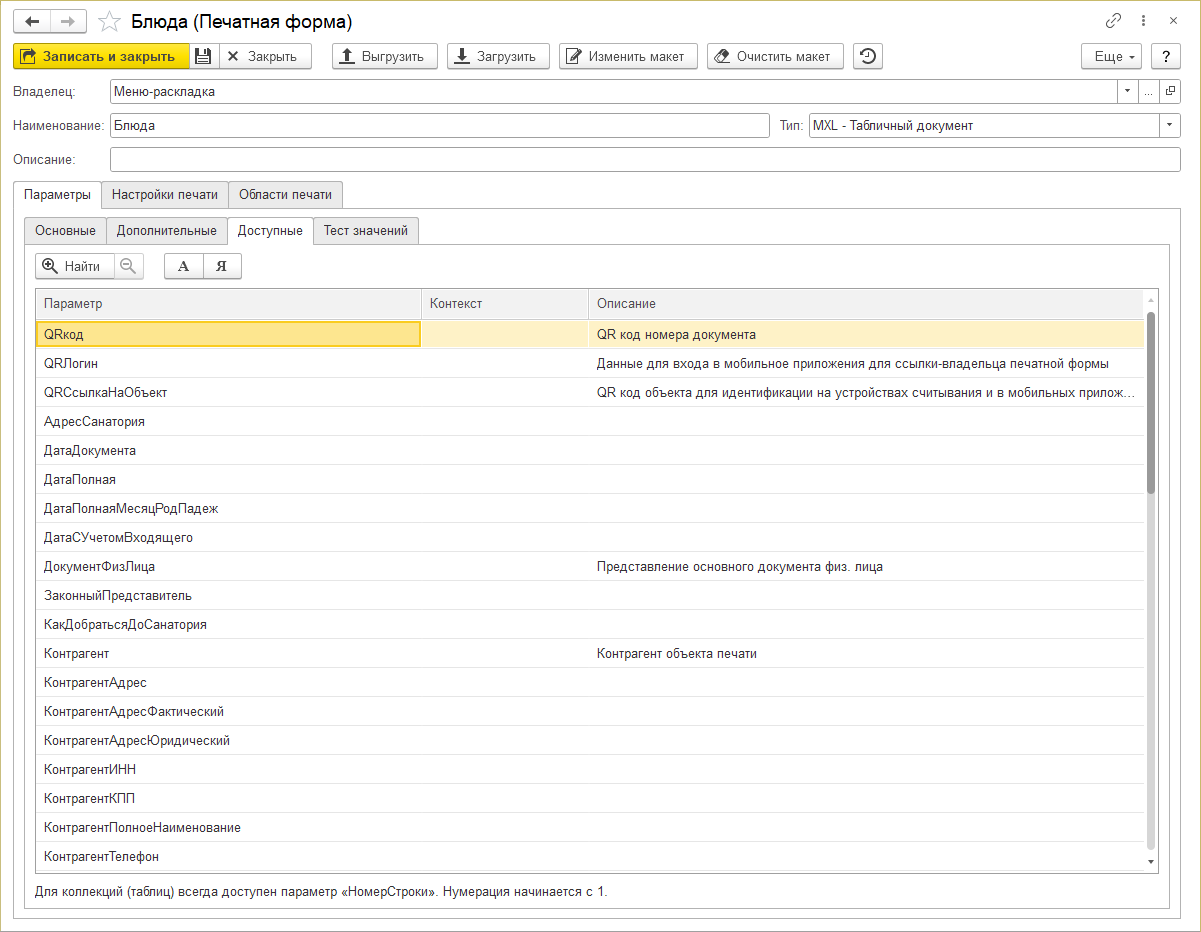
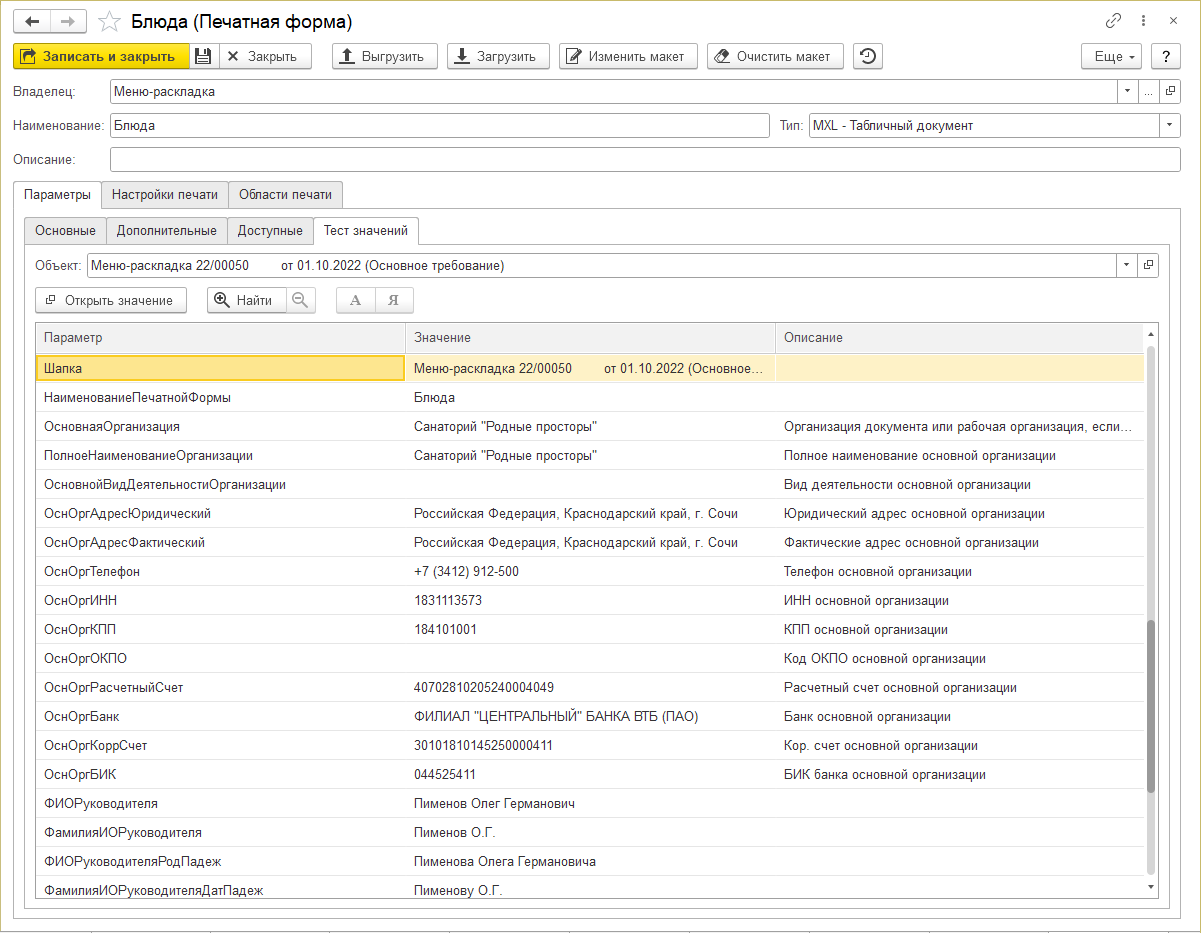
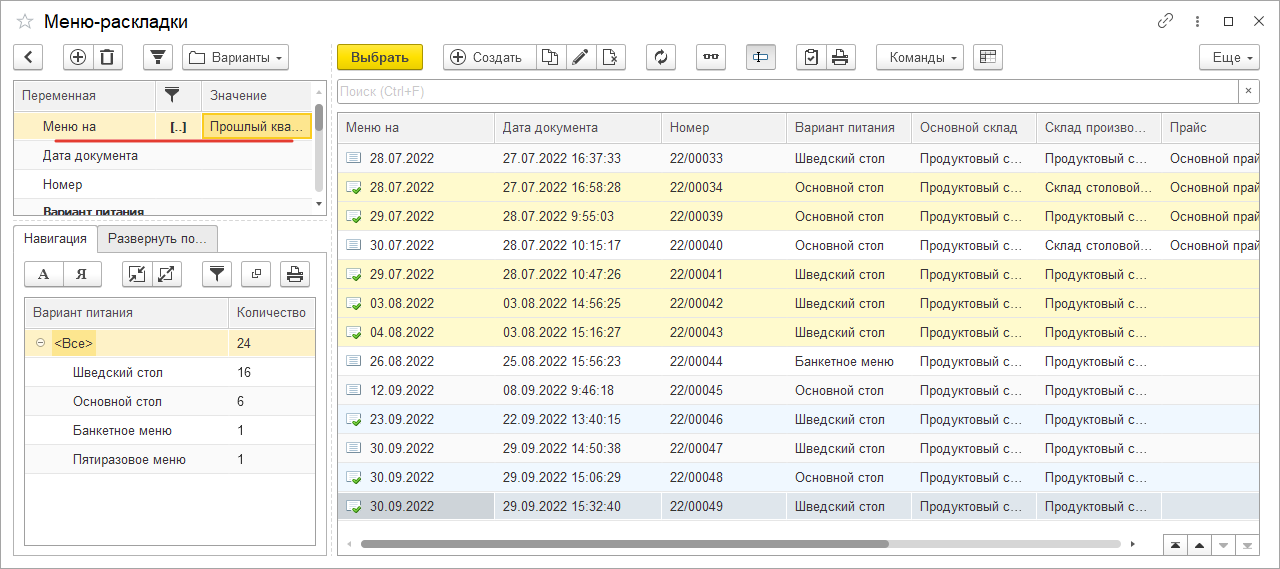
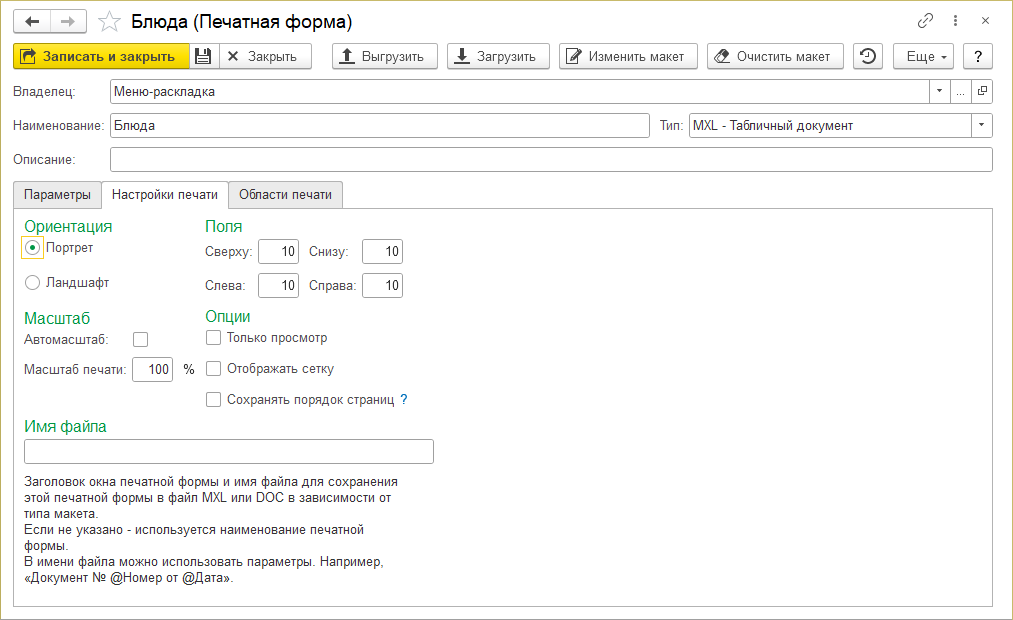
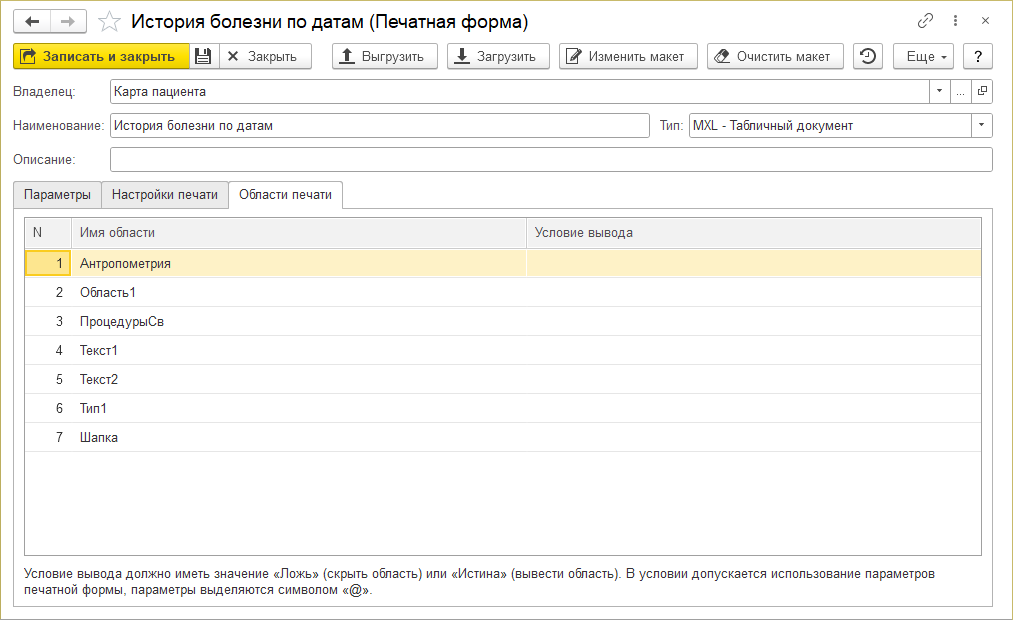

![Этапы изготовления печатной формы для офсетной печати [реферат №7382]](http://podomu.info/wp-content/uploads/1/5/7/15746190f477fa69fea14e78703766fa.jpeg)
















